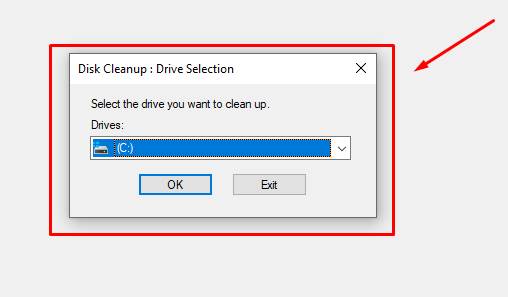Membersihkan Cache Windows 10 – Pada kesempatan kali ini saya akan berbagi trik cara membersihkan cache laptop windows 10.
Jika anda mengalami laptop atau komputer anda lemot, Pertama yang harus kita yaitu, membersihkan cache di komputer terlebih dahulu.
Mungkin ada sebagian dari kalian ada yang belum tahu apa itu Cache, baiklah akan saya jelaskan dahulu apa itu Cache.
Cache adalah Sekumpulan data atau berkas yang tersimpan didalam komputer, dimana cache tersebut merupakan jejak atau bekas pemakaian dari komputer tersebut.
Ketika kita membuka dan mengoprasikan komputer, secara otomatis komputer akan menyimpan semua kegiatan kita atau jejak di dalam komputer (Temporary).
Jadi apabila komputer anda terasa lemot atau lambat, sebaiknya langkah yang harus kita lakukan bersihkan cache terlebih dahulu.
Untuk metode cara membersihkan cache, ada dua cara, yaitu dengan menggunakan aplikasi bawaan windows dan dengan menggunakan software aplikasi.
Anda bisa menggunakan kedua cara diatas tergantung kebutuhan anda, anda bisa mendownload software atau anda gunakan aplikasi bawaan windows yang telah disediakan.
Baiklah akan saya bahas cara membersihkan cache dengan menggukan aplikasi bawaan windows dan menggunakan Aplikasi software tambahan.
Cara membersihkan cache laptop dengan aplikasi bawaan windows
Berikut ini cara-cara membersihkan cache di komputer, yang bisa anda praktekan agar komputer anda bisa bersih dari Cache.
Membersihkan Cache melalui folder Temp
Salah satu cara untuk membersihkan cache komputer yaitu dengan menghapus file yang adan di folder Temp.
Semua file yang ada di folder Temp merupakan file temporary atau sementara yang ada di folder komputer.
Tidak hanya file temporary windows saja, tapi file cookies dan history pada browser juga tersimpan di folder Temp.
Cara untuk menghapus file cache di komputer bisa anda lakukan dengan menggunakan fitur dari windows yaitu RUN.
langkah pertama kita buka fitur RUN di windows dengan cara tekan dan tahan tombol windows di keyboard, selanjutnya tekan huruf R di keyboard.
kemudian ketik %temp% lalu tekan Enter
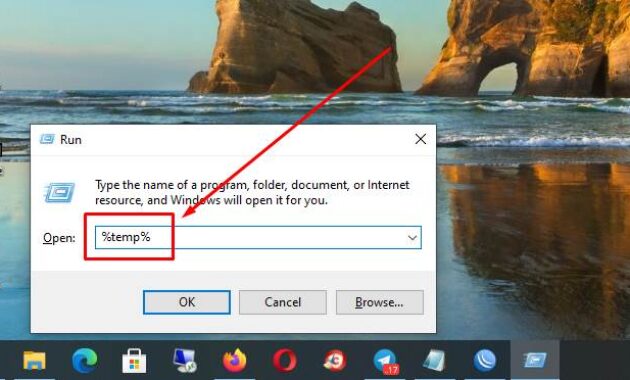
maka akan terbuka windows explorer tepatnya di folder Temp yang berisi file-file history yang bisa anda hapus.
Selanjutnya blog semua file dengan cara CTRL + A pada keyboard dan tekan Delete.
Membersihkan Cache Dengan Windows Disk Cleanup
Pada Sistem Operasi Windows memiliki aplikasi bawaan yang bisa kita gunakan untuk membersihkan Cache.
Aplikasi atau fitur tersebut diberi nama Disk Cleanup, fungsi dari disk Cleanup ini yaitu untuk membersihkan file temporary atau Cache di komputer anda.
Untuk membuka aplikasi disk cleanup untuk windows 7 yaitu dengan cara
- klik pada menu start windows
- pilih program
- Accessories
- System Tool
- Disk Cleanup
Sedangkan di windows 10 cara membuka disk cleanup yaitu
- klik pada menu start windows
- pilih All apps
- kemudian scrool kebawah cari Windows Administrative Tools
- salanjutnya klik Disk Cleanup.
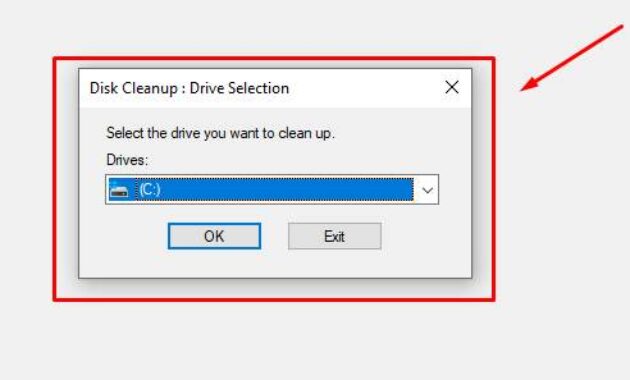
Selanjutnya pilih Drive yang akan kalian bersihkan kemudian klik OK untuk membersihkan drive anda.
Cara membersihkan cache laptop dengan Software Ccleaner
metode yang kedua yaitu dengan menggunakan software. Untuk mendapatkan software Ccleaner ini kita bisa unduh gratis di internet.
Untuk mendownload Ccleaner silahkan langsung ke situs resminya yaitu di www.ccleaner.com.
Diwebsite ccleaner kita bisa memilih yang berbayar atau yang gratis, nah kalau punya uang silahkan beli yang premium.
bedanya antara yang premium dengan yang free (gratisan) tentunya masalah di fitur aplikasi tersebut.
Tapi kalau mau irit silahkan download yang gratisan saja, tapi jangan kawatir aplikasi ccleaner masih bagus meskipun yang gratisan.
Sebenarnya masih banyak aplikasi atau software untuk membersihkan komputer, namun yang akan saya contohkan software ccleaner saja.
Caranya silahkan download software ccleaner, kemudian instal aplikasinya dikomputer anda.
Setelah selesai menginstal aplikasi ccleaner, buka aplikasi ccleaner tersebut.
selanjutnya pilih menu cleaner yang ada gambar sapu, kemudian beri centang apasaja yang akan dibersihkan.
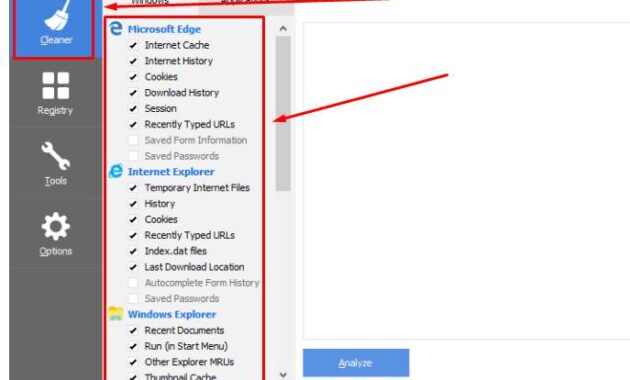
Kemudian klik Analyze, tunggu beberapa saat setelah selesai menganalisa, klik Run Cleaner di menu sebelah kanan.
Baca Juga : Cara menghapus cache windows 10
Itulah tadi cara Cara Membersihkan Cache Laptop Windows 10, semoga ini bisa bermanfaat dan bisa jadi referensi anda.